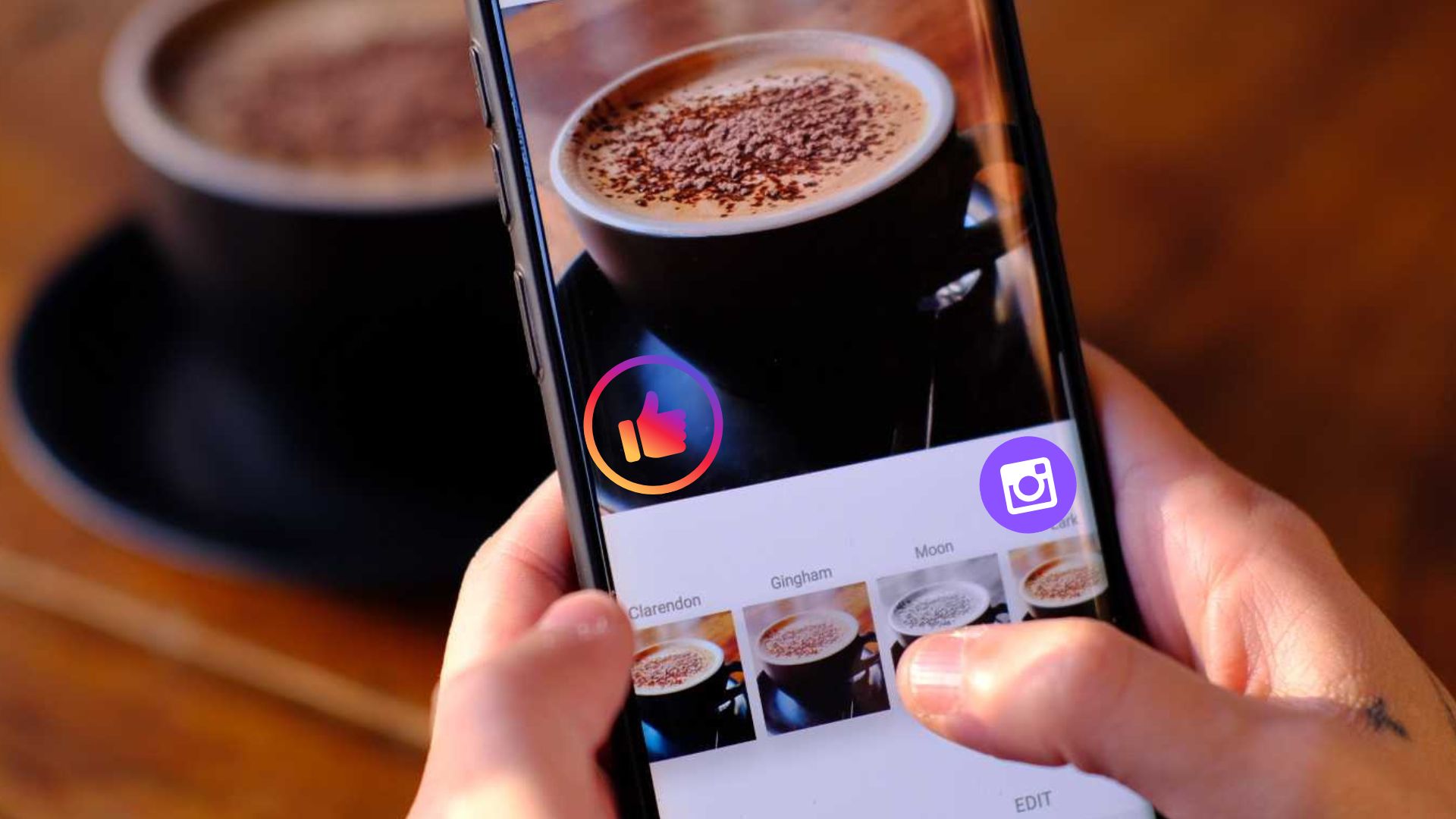1時間で1ヶ月分のインスタリール動画を作成できるようなことを聞きました。
どうやったらできますか?
- Chat GPTやgoogle Geminiなどでターゲット層などを指定してショート動画用のシナリオを生成してもらい、それを30パターン出してもらってエクセルなどにまとめ、Canvaで動画に仕上げていく方法でできます。
- 慣れないうちは1時間で30本の動画は無理があるんじゃないかな?とも思いますし、量産ばかりに気を取られることには私個人的には賛同できかねます。
- ネット上にアップする動画とはいえ、見てくださっている人は人間です。
Ai生成が悪いとは申しません、時短ツールとしてステキなツールだと思ってますが、単にコピペで作るのではなく、生成してくれた文言をしっかり自分の中でかみ砕いて(共感したりして)1つ1つの動画を大切に作成するべきなのでは、と思ってます。 - 気持をこめたものなら、慣れたら、短時間作成も良いと思いますよ。
誰のための発信かを考えつつ、動画作成を他の市でくださいね。
目次
準備|シナリオ生成してもらう
STEP
Chat GPTでもGoogle Geminiでも、その他の文章生成ツールでも良いですので、アクセスする。
STEP
下の文章を参考に、あなたのケースに当てはめた文章にして、プロンプト(入力欄)に入力してください。
あなたはプロのインスタグラマーです
50歳以上の人を対象にした願望実現のコーチ向けのリール動画を作りたいです。
以下の条件と構成に従って、興味を惹ける文章を5パターン、表にして作成してください。
条件1:タイトルの文字数は13文字以内で
条件2:説明文の文字数は50文字以内で
条件3:小学生でも分かる文章で完結にまとめてください
構成1:タイトル
構成2:説明文:驚きを与え興味を惹くことができる事実
構成3:説明文:事実を証明するう理由
構成4:説明文:共感を得られて行動を促すメッセージ
構成5:説明文:有効的なハッシュタグ
STEP
生成された表の下にある「Googleスプレッドシートにエクスポートする」をクリックして転記する

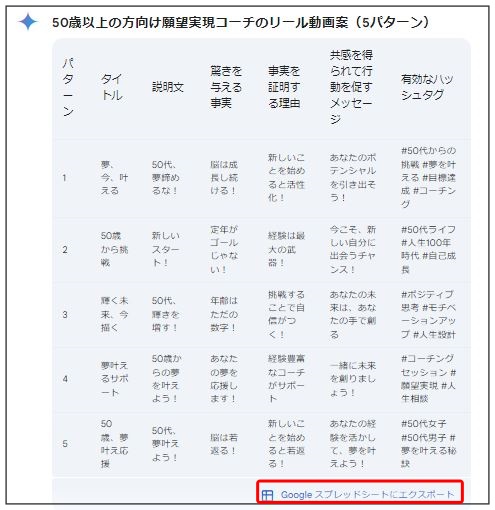
STEP
Googleスプレッドシートに転載した内容に目を通し、自分なりの修正をして、動画作成の準備完了です。
Canvaでインスタリール動画(ショート動画)作成
STEP
Canvaにアクセス
※Canvaのアカウントをお持ちでない場合は、下記ページを参照にしてアカウント登録をしてください。
但し、スクショが2020年のものですので現在の画面と異なっていることもありますが、登録の基本手順は同じです。
あなたの隣のホームぺージ屋さんSu…


Canvaにアカウント登録する – あなたの隣のホームぺージ屋さんSugiha-Style
Canvaのサイトにはじめてアクセス、&アカウント登録方法をお伝えします。 Canvaアカウント登録方法 Canvaアカウント登録方法、動画で説明 無料利用と有料(Pro)利用 参照…
STEP
Canvaのホーム画面上にある検索窓に「インスタリール」と入力し、下に表示される候補をクリック


STEP
インスタリール動画のテンプレートが表示されるので好きなテンプレートをクリック⇒「このテンプレートをカスタマイズする」をクリックして編集画面に入る
STEP
動画背景を決める(4パターン)
- 選択したテンプレートを使う
- 左メニュー⇒「テンプレート」をクリックしてテンプレートリストを表示させ、その中から決める※編集画面に入ったばかりの時は、テンプレート一覧が表示されてます。
- 左メニュー「素材」⇒「動画」で、動画リストを表示させ、縦型の動画をその中から選ぶ、または、横型の動画を拡大して背景にする
- 画像素材を用意(Ai生成でもOK:ImageFX等)、Runway・Gen3でその画像を動画に生成してもらい、Canvaにアップロードして背景にする
STEP
動画背景の上にタイトルを配置する
STEP
説明文を動画に仮配置する(パターン3)
1つの動画を説明文の数で区切って文章を配置する
動画が短い場合は、動画をコピーペーストで伸ばして配置していく
1つの動画に文言を全部配置し、配置した文言の上でマウス右クリック⇒「素材のタイミングを表示」をクリックして表示タイミングを設定⇒順番に表示されるようになる
STEP
仮配置した説明文を縦中央に重ねる
STEP
BGMを付ける
- テンプレートのBGMをそのまま使う、BGMが無い場合は、素材⇒オーディオ⇒検索窓に好みの音楽スタイルを入力して検索⇒視聴してBGMを決める
- テンプレートまたは動画についているBGMが気に入らない場合は、音声をミュートにして新たに設定
STEP
ナレーションを録音したい場合は、「素材」⇒「アップロード」⇒「自分を録画する」⇒「カメラ無し」で「録画」で録音⇒「完了」⇒「保存して終了」で録音完了、再生させて音量やスピードの調整、録音アイコンを隠しましょう。
STEP
MP4でダウンロードして完了
Canvaでインスタリール動画作成手順の動画
※2024/12/10「Aiお茶会」時の録画です。
参加くださった方々、ありがとうございました。
バタバタしているところはご容赦ください。m(__)m
Canvaで作ったショート動画・サンプル
他、ご質問がありましたら、気軽にフォームよりお問い合わせください。
また、Facebookでご縁をいただいている方は、FacebookメッセンジャーでもOKです。